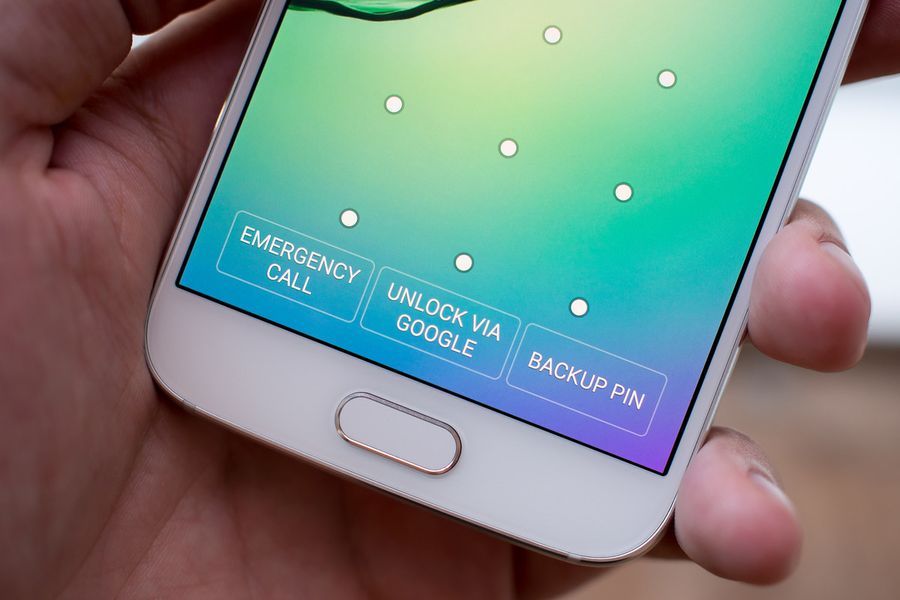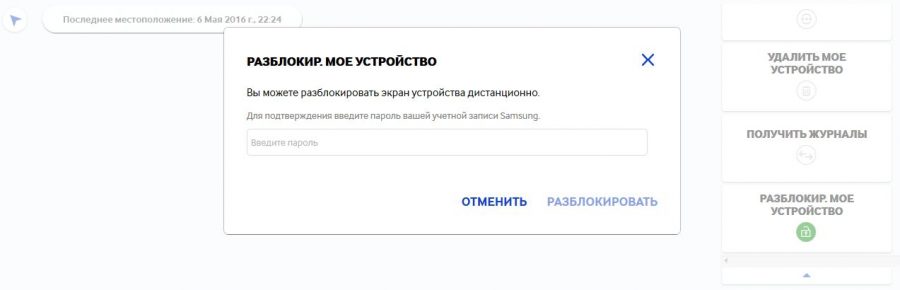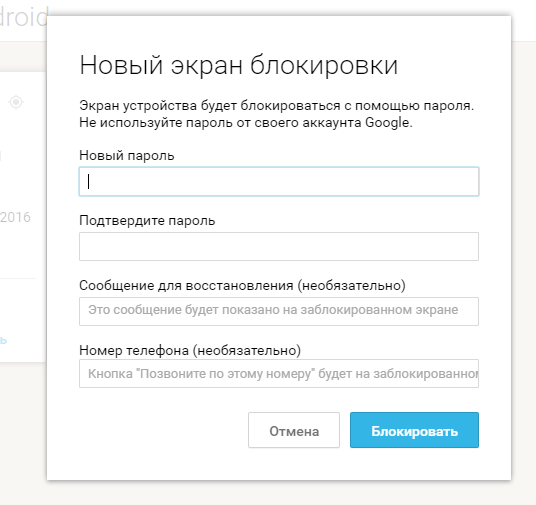Сегодня мы поговорим о том, как разблокировать Samsung Galaxy S7 и Galaxy S7 Edge, если вы забыли ваш пароль, графический ключ, цифровой код доступа или жест Direction Lock.
В целом во избежание подобной ситуации мы советуем использовать для защиты данных вашего Galaxy S7 авторизацию по отпечатку пальца если не в качестве основного способа, то в качестве дополнительного. Пароль можно забыть, а вот ваши пальцы всегда с вами.
Однако если вы все-таки забыли ваши данные доступа и не сохранили их заранее в надежном месте, возможность разблокировать ваш Galaxy S7 или Galaxy S7 Edge и не потерять все данные по-прежнему существует.
Для того, чтобы разблокировать смартфон, есть два основных способа: с помощью фирменного сервиса от Samsung Find My Mobile (работает только с устройствами корейской компании) и с помощью программы Android Device Manager (работает со всеми устройствами на базе Android).
Как разблокировать Samsung Galaxy S7 с помощью Find My Mobile?
Для того, чтобы использовать сервис Find My Mobile, вам нужно настроить на смартфоне аккаунт Samsung и помнить логин (e-mail) и пароль доступа к нему. Обычно это делается автоматически при первом включении смартфона. Также для выполнения разблокировки ваш Galaxy S7 должен быть подключен к сети через мобильного оператора или через WiFi.
Порядок действий:
- Авторизуемся в сервисе по адресу https://findmymobile.samsung.com/.
- Дожидаемся обнаружения устройства.
- Переходим в раздел «Разблокировать экран» (нажать на кнопку «Еще» в основном меню).
- Нажимаем на кнопку «Разблокировать» и подтверждаем операцию путем ввода пароля.
Собственно, все!
После того как вы разблокировали ваш Samsung Galaxy S7 или Galaxy S7 Edge все установленные средства контроля доступа отключаются и вам потребуется настроить их заново.
Как разблокировать Samsung Galaxy S7 с помощью Android Device Manager?
Данный метод работает со всеми устройствами на базе Android, если они подключены к сети Интернет и вы помните данные доступа к вашему аккаунту Google. Также в настройках безопасности должен быть активирована возможность удаленного управления.
Если вы собрались разблокировать не Galaxy S7 или Galaxy S7 Edge, а другое устройство, то вам нужно убедиться, что на нем установлена версия ПО «Сервисы Google Play» не ниже 3.2.25.
Порядок действий:
- Переходим на сайт сервиса https://www.google.com/android/devicemanager?hl=ru и авторизуемся с данными вашего аккаунта Google, который настроен на смартфоне.
- Если вы заходите в Android Device Manager, вам нужно будет принять условия использования сервиса.
- Выбираем пункт «Заблокировать или очистить». Не бойтесь, данные при этом не сотрутся.
- Выбираем пункт «Блокировать» и устанавливаем новый пароль, с которым затем авторизуемся на смартфоне.
Все!
Альтернативы
Также вы можете разблокировать ваш Samsung Galaxy S7, используя восстановление через аккаунт Google на устройстве. Подключение к сети Интернет обязательно.
Если ничего не помогло
В таком случае вам остается только сделать Hard Reset для обнуления данных смартфона. Данные на карте MicroSD при этом остаются в целости и сохранности (поэтому все важное мы советуем хранить на ней).
Если вам нужно непременно восстановить файлы из основной памяти и вы не включали шифрование данных на устройстве, то восстановить их вы сможете с помощью специальных утилит, о которых мы расскажем вам в следующий раз. Или вы можете обратиться в сервисный центр.